Искане на одобрения за Viva Amplify публикации
Applies To
Представете си, че сте създали една или няколко публикации за дадена кампания. Искате да поискате одобрение от заинтересованите лица, преди да публикувате тези публикации, така че те да могат да преглеждат и хващат всякакви проблеми, преди публикацията да бъде издадена за предназначената за нея аудитория. Viva Amplify предлага бърз и лесен работен поток за одобрение за комуникаторите, за да получат своето съдържание, което е създадено, прегледано и одобрено от подходящите хора в точния момент.
Преди да започнете
Инсталиране на приложението "Одобрения" в Microsoft Teams
Преди да поискате одобрение, се уверете, че приложението "Одобрения" в Microsoft Teams е правилно настроено и разположено за вашата организация. Приложението "Одобрения" предоставя лесен начин за извършване на одит, приемственост, отчетност и работни потоци както за структурирани, така и за неструктурирани одобрения в Teams. Научете повече за управлението на приложението "Одобрения" в Microsoft Teams.
Уверете се, че сте изпълнили всички изисквания за предварително публикуване
След като сте създали вашето съдържание, изберете в панела за автори каналите за разпространение, в които искате да бъде издадена публикацията ви:
-
Outlook
-
SharePoint
-
Teams
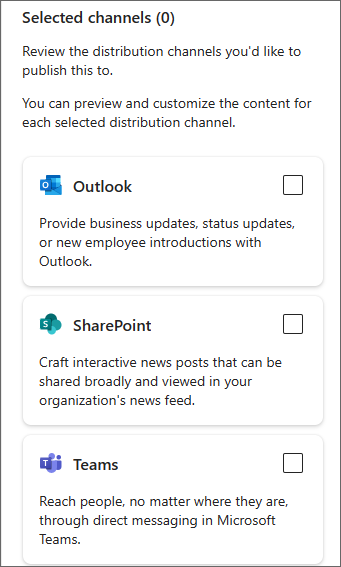
След като сте избрали вашите канали за разпространение, изберете Напред, за да добавите съответната аудитория, до която искате да достигнете.
-
За Outlook добавете получатели.
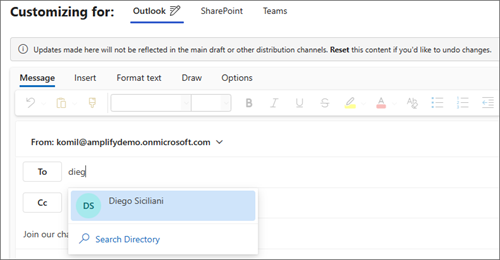
-
За SharePoint добавете сайтове.
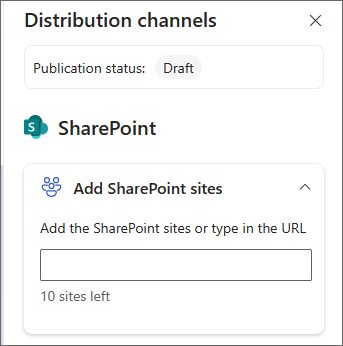
-
За Teams добавете канали.
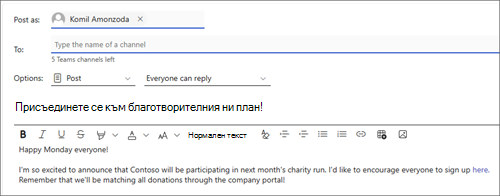
Одобрение на искане
Забележки:
-
Искането на одобрение винаги е налично в кампании.
-
По подразбиране одобренията са незадължителни. Това означава, че можете да изберете дали да поискате одобрение за някоя, или за всички публикации, които създавате.
-
Задължителното одобрение, когато е необходимо одобрение за публикуване, в момента не е налично.
След като изпълните изискванията за предварително публикуване, можете да поискате одобрение за публикация.
-
Изберете падащото меню Публикуване и изберете Искане на одобрение.
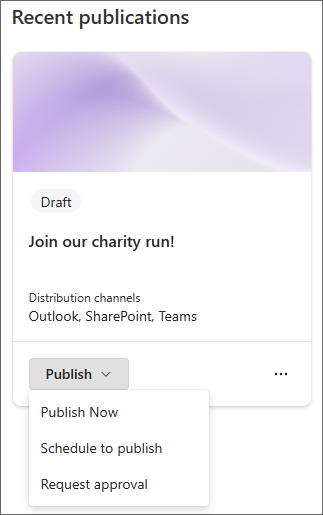
-
Прегледайте резюмето на публикацията, за да потвърдите каналите за разпространение, и изберете Напред.
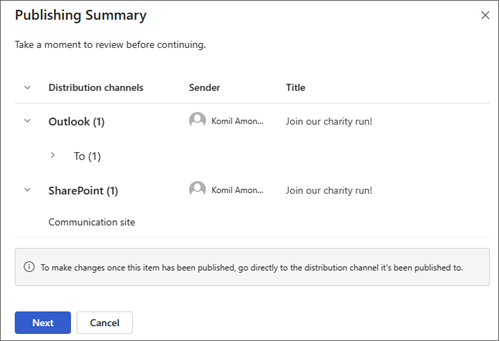
-
В панела Подробности за искането за одобрение въведете името на човека, когото искате да одобрите.
Важно: Само потребител с ролята на Одобряващ или собственик може да бъде добавен към искането за одобрение. Ако искате някой да преглежда и одобрява публикация, не забравяйте първо да го поканите в кампанията като собственик или одобряващ. Научете повече за потребителските роли в Viva Amplify.
-
Поставете отметка в квадратчето до Изисквай отговор от всички, ако искате всички одобряващи да одобрят искането. Ако не, можете да го оставите празно и едно одобрение ще бъде достатъчно, за да бъде публикацията одобрена.
-
Незадължителен:Можете също да добавите допълнителни подробности към искането или да маркирате искането като важно.
-
Изберете Напред, за да отидете до опциите за публикуване и да изберете как искате да бъде издадена публикацията, след като бъде одобрена. Можете да избирате от три опции за публикуване.
-
Планиране на публикация:Можете да изберете датата и часа, когато публикацията ще бъде издадена, ако бъде одобрена. Ако не е одобрена от избраната от вас дата и час, тя ще остане в чернова.
-
Ръчно публикуване: Можете да публикувате себе си, след като публикацията е одобрена.
-
Автоматично публикуване: Публикацията автоматично ще бъде пусната в избраните от вас канали за разпространение веднага щом бъде одобрена.
-
-
Когато сте готови, изберете Изпрати, за да запишете промените и да подадете искането. Всички заявки ще бъдат изпратени в канала на Teams на кампанията и също така ще бъдат налични в центъра за одобрения на Teams.
-
След като бъде изпратено искането за одобрение, състоянието на публикацията ще се актуализира до Чакащо одобрение.
Важно:
-
Ако трябва да редактирате искане за одобрение или да редактирате съдържание в публикация, която чака одобрение, предишното искане за одобрение ще бъде отменено и ще трябва да поискате одобрение отново.
-
Отговорите за одобрение ще се приложат към всички канали за разпространение.
-
Не можете да създадете искане за одобрение за Amplify публикация от приложението "Одобрения" в Teams. Всички искания за одобрение трябва да бъдат създадени в Amplify.
Отговаряне на искане за одобрение
Ако потребител ви изпрати искане за одобрение за публикация, тя ще бъде налична в екипния канал на кампанията и в центъра за одобрение на Teams. Като одобряващ можете да му отговорите директно от чата на Teams, центъра за одобрение или да навигирате до Amplify директно, за да отговорите.
Кампанията Amplify показва всички публикации, чакащи одобрение. Приложението за одобрение също така ще ви показва всички одобрения в центъра за одобрение. Можете да използвате и двете, за да управлявате всички ваши одобрения. Научете повече за това как да управлявате одобренията си в Teams.
Одобряване или отхвърляне на искане
Можете да одобрите или отхвърлите искане в Amplify или в Teams.
В Amplify
-
Отидете на кампанията, за която е изпратено искането за одобрение, след което намерете публикацията, която чака одобрение, в раздела Публикация.
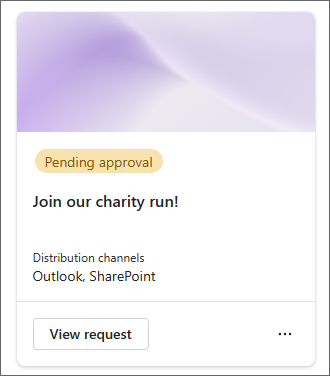
Съвет: Можете да филтрирате по Чакащо одобрение, за да намерите лесно публикациите, чакащи одобрение.
-
Изберете Преглед на искането в публикацията, за да видите всички подробности за искането.
-
Оттук можете да одобрите или отхвърлите публикацията. Можете също да включите коментари към вашето решение. След като бъде одобрено, състоянието на заявката за одобрение ще се актуализира до Одобрено на картата и приложението за одобрение на Teams. Състоянието на публикацията ще се актуализира според избраната опция за публикация.
-
Планиране на публикация: След одобрение публикацията ще бъде планирана. Състоянието на публикацията ще бъде актуализирано на "Планирано".
-
Ръчно публикуване:След одобрение състоянието на публикацията ще се актуализира на "В готовност за публикуване". Ще имате възможност да извършите финална проверка, преди да я публикувате сами.
-
Автоматично публикуване: След одобрение публикацията ще се публикува автоматично в избраните канали за разпространение.
-
В Teams
-
Можете да отидете в чата или канала на кампанията, в който сте получили искането за одобрение, за да отговорите. Всички искания за одобрение се изпращат към канала на Teams на кампанията.
-
Изберете Преглед на подробни данни на картата в Teams или изберете одобрението, за да отворите формуляра и да одобрите или отхвърлите искането. Научете повече за това как да отговорите на заявка за одобрение в Teams.
Съвет: Можете да намерите всички одобрения в приложението "Одобрения" в Teams под раздела Получени.
-
Оттук можете да одобрите или отхвърлите искането. Можете също да включите коментари към вашето решение. След като бъде одобрено, състоянието ще се актуализира в публикацията и в картата или приложението.
Преглед на искане за одобрение
В Amplify
Навигирайте до раздела Amplify Дубликации. Тук можете да преглеждате и управлявате всички одобрения, изпратени или получени за кампания.
В Teams
Като алтернатива можете да отидете в приложението "Одобрения" в Teams, за да прегледате всички одобрения, които сте изпратили или получили.
Отмяна на искане за одобрение
В Amplify
Можете да отмените заявка за одобрение, която все още се изпълнява. Отидете на публикацията, която чака одобрение, отворете искането за одобрение и изберете Отказ. Можете също да отмените искане за одобрение, като редактирате публикация, която чака одобрение.
В Teams
1. Отидете на раздела Изпратени в картата Одобрения в Teams или центъра за одобрения. Изберете одобрението, което искате да отмените, и изберете Отмяна на искането.
Повторно даване на искане за одобрение
От картата за одобрения на Teams на дадена заявка можете да възложите повторно искането за одобрение на потребител по ваш избор. Преди да направите това, уверете се, че потребителят е добавен към кампанията, така че да може да има достъп до кампанията. В противен случай собственикът на кампанията ще трябва да му предостави достъп, ако желае да прегледа публикацията на кампанията.
Забележка: Можете да присвоявате повторно искания за одобрение само от приложението "Одобрения" в Teams.
-
Изберете Повторно даване и добавете потребителите, на които искате да възложите повторно искането.
-
Изберете Потвърждаване, за да запишете промените и да възложете повторно искането.
Проследяване с одобряващи
Отидете на вашата заявка за одобрение в Teams и изберете За изпълнение, за да се свържете с одобряващите, за да им напомните за вашата заявка.
Забележка: Можете да извършвате последващи действия само с помощта на приложението "Одобрения" в Teams.
Как Viva Amplify съхранява данните за одобренията
Viva Amplify одобрение съхранява данни в таблици Dataverse, като следва указанията и правилата за съхранение на данни в Платформата Power. Одобренията, създадени с помощта на шаблони, може да съхраняват някои данни извън локалния регион. Това обаче не е приложимо за одобрения, създадени в Viva Amplify, защото Viva Amplify одобрения не използват шаблони. В резултат на това данните за Viva Amplify одобрения винаги се съхраняват в локалния регион.










